Hasznos eszközök a Facebook-beszélgetések kezeléséhez és moderálásához: Social Media Examiner
Facebook Hirdetések Facebook Oldal Facebook / / August 15, 2022
Szeretnéd ésszerűsíteni a Facebook oldal elköteleződését? Egyszerűbb módot keresel a megjegyzések és a beszélgetések nyomon követésére?
Ebből a cikkből megtudhatja, hogyan moderálhatja a Facebook üzleti oldala bejegyzéseiben, hirdetéseiben és videóiban zajló beszélgetéseket a Meta natív eszközeivel.
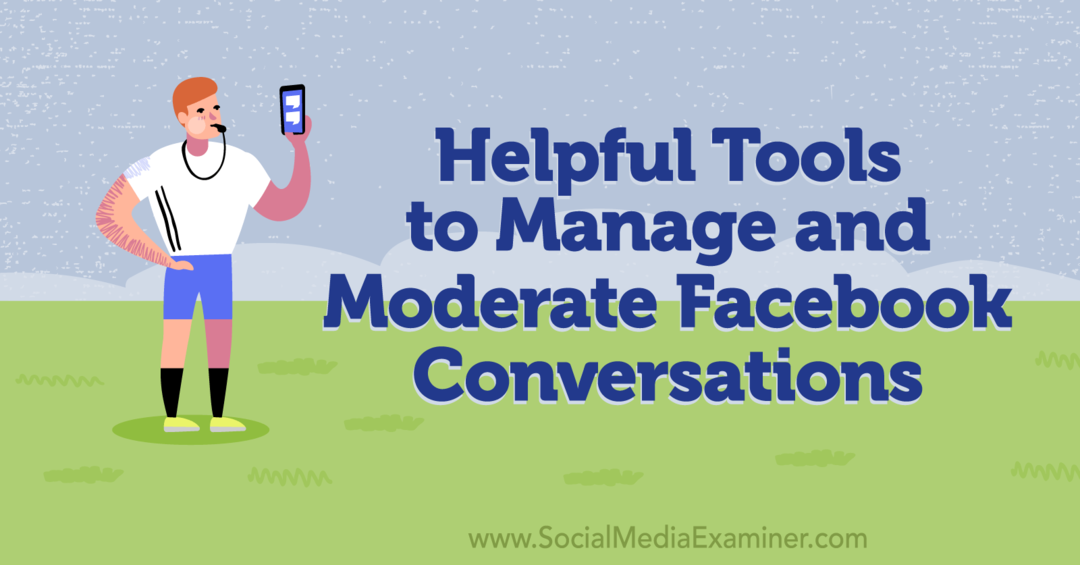
#1: Metaeszközök a fogyasztók által írt Facebook-oldalbejegyzések moderálására
Alapértelmezés szerint egy Facebook-oldal lehetővé teszi a látogatók számára, hogy bejegyzéseket tegyenek közzé vagy véleményeket írjanak. Ha az oldalad vonz pozitív hozzászólások vagy dicsérő véleményeket, lehet, hogy nem kell módosítania ezeket a beállításokat. Ha azonban oldala sok sértő bejegyzést vagy spam véleményt kap, ezek moderálása segíthet megvédeni a márka hírnevét, és jó élményt nyújthat követőinek az oldalon.
Közzétételek és áttekintések moderálása a klasszikus Pages-élménnyel
Ha oldala a klasszikus oldalakat használja, ezeket a szabályokat a Beállítások menüben módosíthatja. Nyissa meg Facebook oldalát, és válassza a Beállítások lehetőséget a bal oldali menüből. Az Általános lapon keresse meg a Látogatói bejegyzéseket, és kattintson a Szerkesztés gombra.
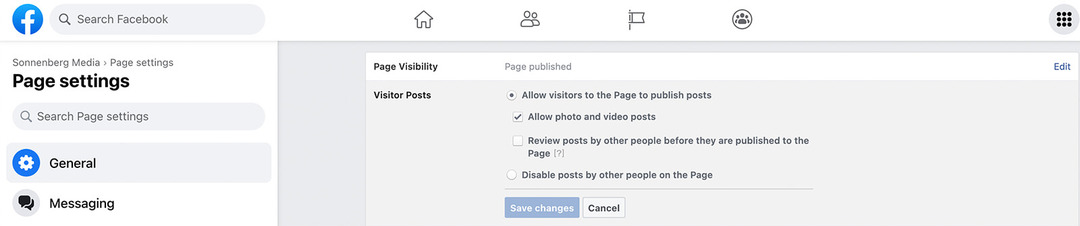
Letilthatja mások bejegyzéseit az oldalon, ami megakadályozza, hogy az ügyfelek vagy a potenciális ügyfelek bejegyzéseket hozzanak létre. Vagy dönthet úgy, hogy felülvizsgálja a más felhasználók által létrehozott bejegyzéseket, mielőtt azok megjelennének. Ezenkívül letilthatja a fotó- és videóbejegyzések engedélyezését.
Az értékelések kikapcsolásához nyissa meg a Sablonok és lapok menüt az oldalbeállításokban. Keresse meg a Vélemények lapot, és kapcsolja ki. A vélemények többé nem jelennek meg az oldalon, és a látogatók nem hagyhatnak újakat.
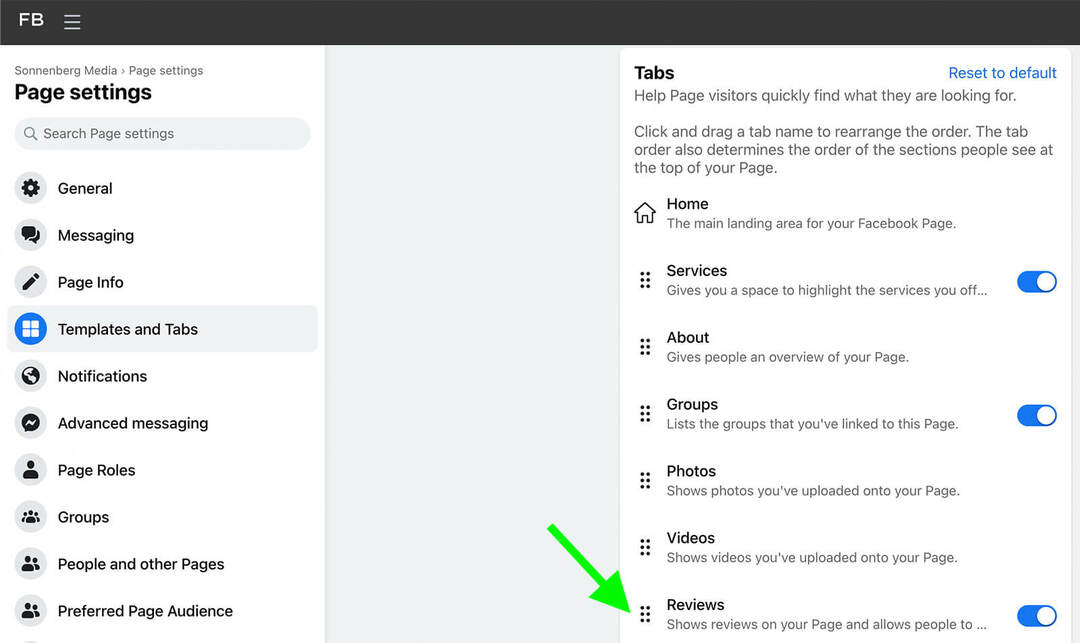
Hozzászólások és vélemények moderálása az új oldalak élményével
Ha oldala az új oldalak élményét használja, akkor más munkafolyamatot kell használnia az oldal közzétételi beállításainak módosításához. Nyissa meg a Facebookot, és váltson oldalként való interakcióra. Kattintson az oldalprofil ikonjára a jobb felső sarokban, és válassza a Beállítások és adatvédelem lehetőséget a legördülő menüből. Ezután válassza a Beállítások lehetőséget a teljes menü megnyitásához.
Az oldalbeállításoknál kattintson az Adatvédelem fülre, és válassza az Oldal és címkézés lehetőséget. Ha meg szeretné akadályozni, hogy a látogatók bejegyzéseket hozzanak létre az oldalon, lépjen a Kik tehetnek közzé az oldaladon? és kattintson a Mindenki gombra.
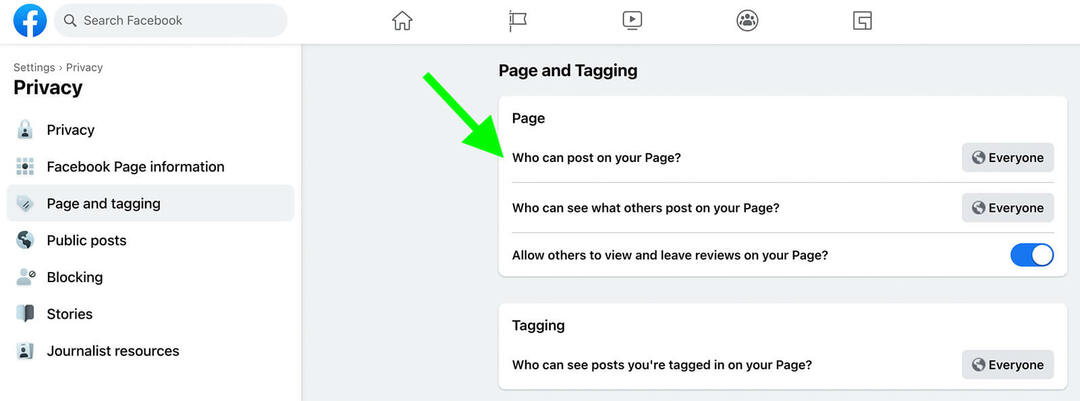
Ehelyett a Csak én lehetőséget választja. Ha ezt a beállítást választja, az oldaladon kívül senki sem írhat bejegyzéseket, nem oszthat meg linkeket, illetve fotókat és videókat tehet közzé az oldalon.
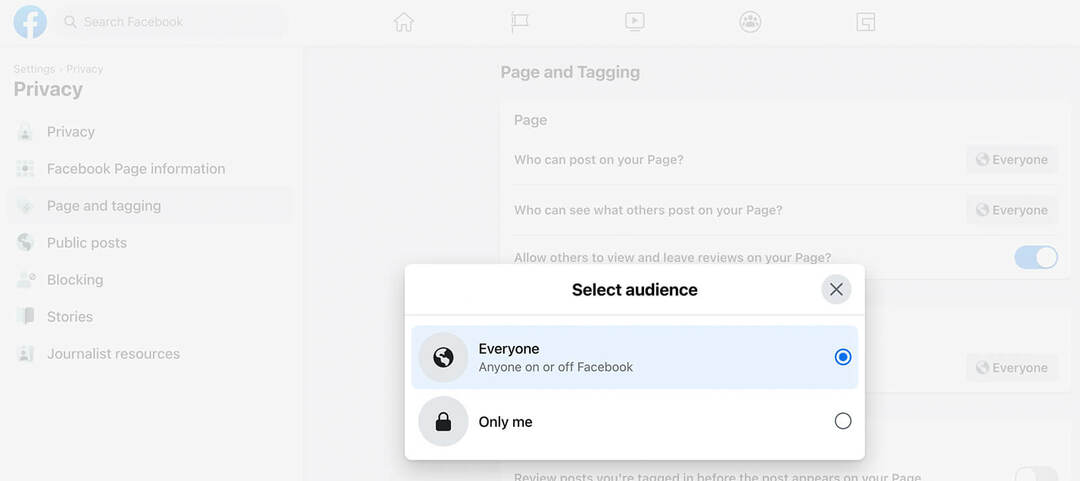
Ezen a lapon lehetősége van a véleményezések be- és kikapcsolására is. A beállítások módosításához kattintson a kapcsolóra az Engedélyezi másoknak, hogy megtekintsenek és hagyjanak véleményt az oldalon? választási lehetőség.
Hozzászólás és áttekintés moderálása a Business Suite szolgáltatásban
Ha a vélemények vagy az oldalbejegyzések be vannak kapcsolva, a Business Suite-ból figyelheti a releváns tartalmakat. Kattintson a Beérkezett üzenetek mappára, és lépjen a Facebook Megjegyzések fülre. Ezeket a bejegyzéseket megkülönböztetheti más elkötelezettségtől (például a megjegyzésektől), mivel a fogyasztói bejegyzések előnézetei megjelenítik annak a személynek a nevét, aki azokat írta.
Amikor egy látogatói bejegyzésre vagy vásárlói véleményre kattint, lehetősége van reagálni, megjegyzést fűzni vagy megosztani. Ha a bejegyzésben kényes tartalom szerepel, érdemes lehet privátban is válaszolni. Kattintson az Üzenet gombra, ha inkább közvetlen üzenetet szeretne küldeni.
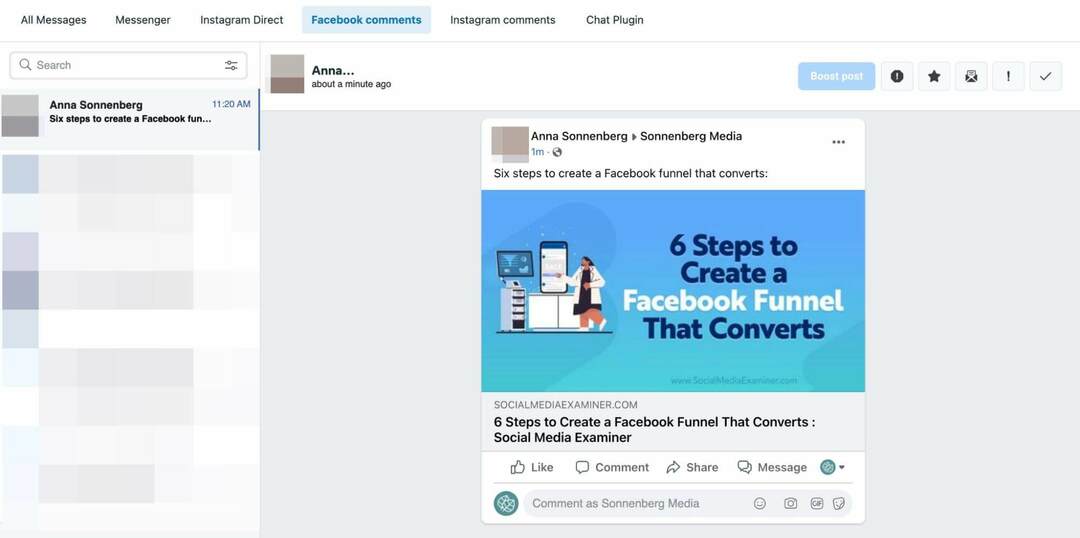
Vegye figyelembe, hogy a Facebook csak az eredeti bejegyzés után legfeljebb 7 napig engedélyezi az oldalak számára, hogy DM-ben válaszoljanak. Ha lemaradt a 7 napos időszakról, bármikor hozzászólhat, és bátoríthatja az eredeti posztolót, hogy küldjön üzenetet az oldalának. De jobb ötlet rendszeresen figyelni az oldal bejegyzéseit és értékeléseit, hogy ne maradjon le valami fontosról.
#2: Metaeszközök a Facebook-oldal bejegyzéseihez fűzött megjegyzések moderálásához
A látogatói bejegyzésekkel és vásárlói véleményekkel ellentétben nem kapcsolhatod ki az oldaladon közzétett tartalomhoz fűzött megjegyzéseket. Ez valószínűleg jó dolog, mivel az oldalhoz fűzött megjegyzések kikapcsolása sok elköteleződést megszüntetne, ami negatívan befolyásolhatja a tartalom terjesztését.
Útmutató az üzlet jövőjéhez

A Web3 reneszánsza új lehetőségeket nyit a vállalkozók, alkotók és marketingesek előtt, akik készek elfogadni a változásokat. De kiben bízhat?
A Crypto Business Conference bemutatása; prémium rendezvény mindenki számára, aki meg akarja tanulni, hogyan kell a Web3-at vállalkozása javára használni.
Csatlakozzon hozzánk a napfényes San Diego-ban, Kaliforniában, a világ első kriptokonferenciájára az üzleti úttörőknek… nem a pénzügyek és a technológiai nerdek számára. Megvalósítható, üzletépítő ötleteket kaphat a bevált innovátoroktól – minden technikai szakzsargon nélkül.
IGÉNYELD AZ ÜLÉSÉTDe ha tartalmaihoz sok spam jellegű vagy irreleváns, nem kívánt megjegyzés érkezik, számos hasznos lehetőség áll rendelkezésére a megjegyzések hatékony moderálására. Nézzük meg a megjegyzések kikapcsolását bizonyos bejegyzéseknél, az elkötelezettség automatikus moderálását és más natív metaeszközöket.
Kapcsolja ki a kommentelést egy adott Facebook-oldal bejegyzésénél
Bár nem kapcsolhatod ki egyetlen kattintással a megjegyzéseket minden bejegyzésnél, de szelektíven kikapcsolhatod őket. Ha például arra számít, hogy negatív visszajelzést kap egy bizonyos témával kapcsolatos bejegyzésekkel kapcsolatban, előzetesen kikapcsolhatja a megjegyzéseket. Vagy ha egy bejegyzéshez fűzött megjegyzések kikerültek az irányítás alól, kikapcsolhatod őket.
Ha a klasszikus oldalak élményét használja, lépjen az oldalára, és keresse meg a moderálni kívánt bejegyzést. Kattintson a három pontra a bejegyzés jobb felső sarkában, és válassza a Ki fűzhet megjegyzést a bejegyzéséhez? választási lehetőség.
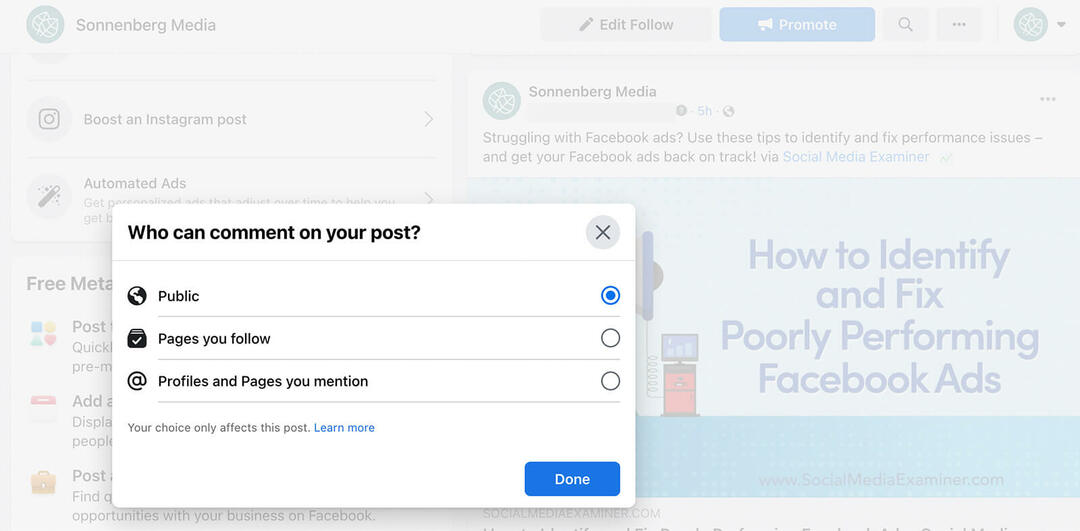
Ezután fontolja meg a lehetőségeket. Alapértelmezés szerint a megjegyzések közzététele nyilvános, de módosíthatja azt a Követt oldalak értékre, ha a megjegyzéseket egy kisebb csoportra szeretné korlátozni. Ha azt szeretné, hogy csak néhány kiválasztott személy fűzhessen megjegyzést, válassza inkább az Ön által említett profilok és oldalak lehetőséget. Ezután győződjön meg arról, hogy a bejegyzésben megfelelő profilokat vagy oldalakat jelölt meg.
Ha az oldalad átváltott az új oldalélményre, akkor hozzáférhet a moderációs eszközökhöz, ha a Facebookot használja oldalként. Nyissa meg a Facebookot, kattintson a profiljára a jobb felső sarokban, és váltson az oldalára.
Ezután navigáljon az oldalára, lépjen bármelyik bejegyzéshez, és kattintson a három pontra a jobb felső sarokban. Válassza ki a Ki fűzhet megjegyzést a bejegyzéséhez?, majd válassza ki, hogy továbbra is nyilvános maradjon-e a megjegyzés, vagy csak bizonyos profilokra és oldalakra korlátozza.
Adott megjegyzések elrejtése egy Facebook-oldal bejegyzésénél
Ha valamelyik bejegyzésed már sok negatív vagy spam jellegű megjegyzést generált, szükség szerint moderálhatod őket. A Business Suite alkalmazásban nyissa meg az oldalához tartozó beérkező levelek mappát, és lépjen a Facebook Megjegyzések lapjára. Ezután görgesd végig a bejegyzéseidhez fűzött megjegyzéseket.
Ha talál egy megjegyzést, amelyet el szeretne távolítani a bejegyzésből, kattintson a Megjegyzés elrejtése elemre. A hozzászóló és kapcsolatai továbbra is látni fogják a bejegyzéshez fűzött megjegyzést. De mindenki más számára a megjegyzés rejtve lesz. Bármikor visszatérhet a bejegyzéshez, és felfedheti a megjegyzést.
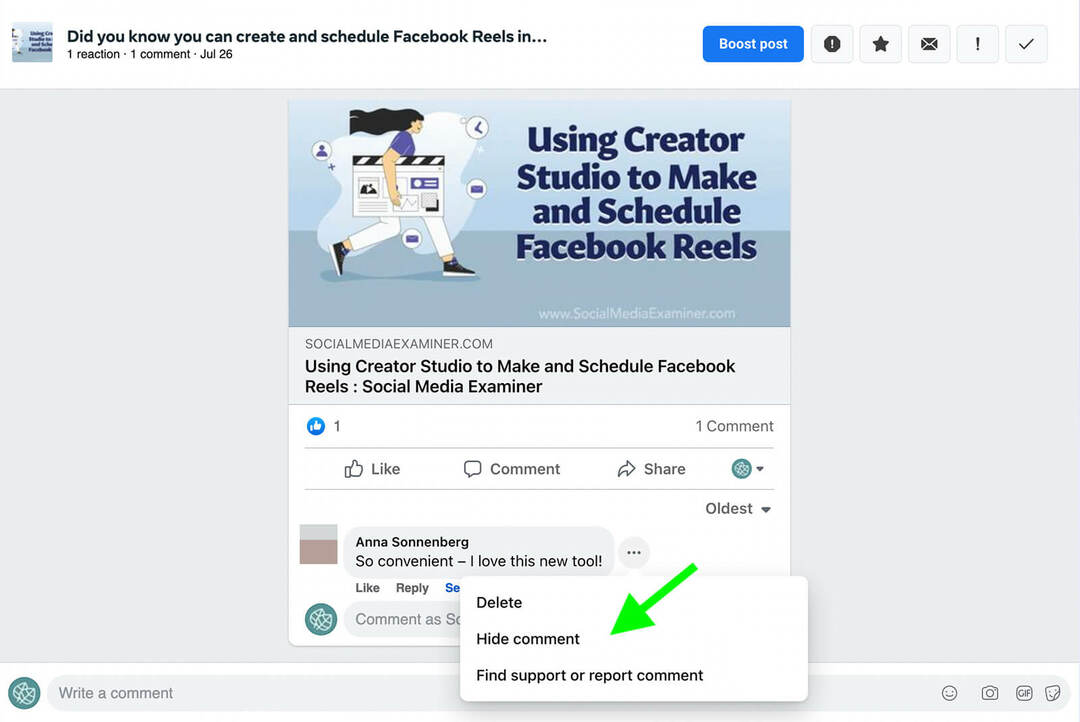
Egy tartósabb megoldás érdekében ugyanazt a munkafolyamatot használhatja a megjegyzés teljes törlésére. Ha a megjegyzés káros, erőszakos vagy más módon sértő, jelentheti a bejegyzést Metának is.
Mérsékelt megjegyzések a kulcsszavakhoz és a trágársághoz
Észrevett-e a témához nem illő, sértő vagy egyenesen spam jellegű megjegyzéseket az oldalakon? Az egyéni megjegyzések elrejtése nem az egyetlen lehetőség. Folyamatos listát is vezethet a megjegyzésekben megjelenő szavakról, majd kitilthatja őket az oldaláról.
A klasszikus Facebook-oldalak élményében először lépjen az Oldalbeállítások menübe, és válassza az Általános lapot. Keresse meg a Trágárság szűrőt, és kattintson a Szerkesztés gombra. A bekapcsolásához jelölje be a jelölőnégyzetet, és kattintson a Módosítások mentése gombra. A Meta automatikusan elrejti azokat a bejegyzéseket és megjegyzéseket, amelyek gyakori trágárságot használnak.
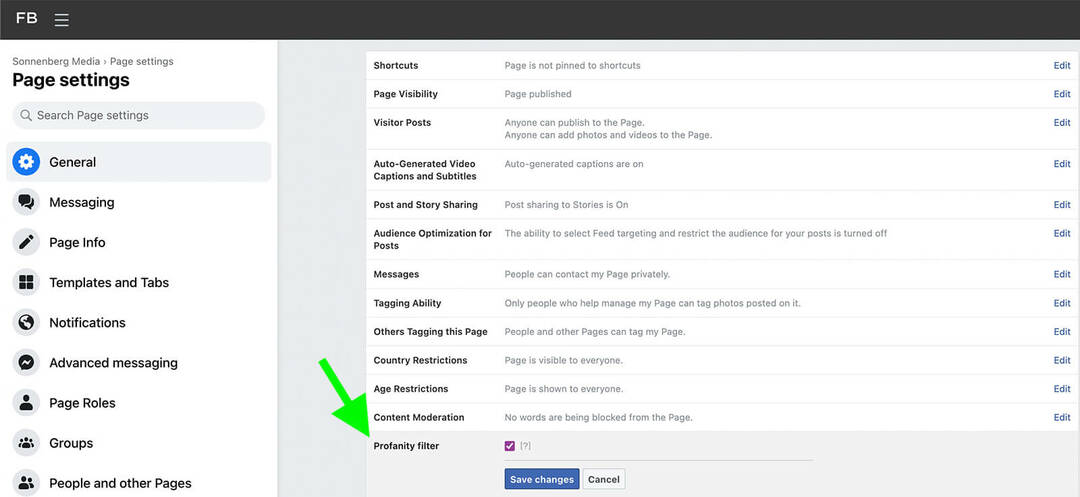
Ha bizonyos szavakat szeretne letiltani az oldalon lévő megjegyzésekben, keresse meg a Tartalom moderálását, és kattintson a Szerkesztés gombra. Legfeljebb 1000 kulcsszót vagy hangulatjelet adhat hozzá, amelyeket automatikusan el szeretne rejteni az oldaláról. Ha hosszú a listája, töltse fel CSV-fájlként.
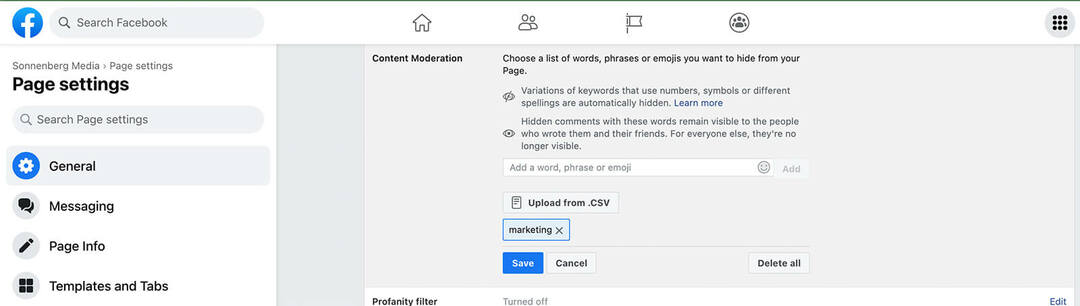
Az új Facebook-oldalak élményében a hozzászólások moderálását úgy találhatja meg, hogy lépjen a Beállításokba, kattintson az Adatvédelem elemre, majd válassza a Nyilvános bejegyzések lehetőséget. Ezután görgessen le a Tartalom moderálása részhez. Ha a Trágárság szűrő opció még nincs bekapcsolva, kattintson a Szerkesztés gombra a használat megkezdéséhez.
Szerezzen szakértő közösségi média marketing képzést a profiktól

Szeretne megelőzni a versenyt, és megtanulni, hogyan diverzifikálhatja közösségi marketing stratégiáját?
Tanuljon az iparág legmegbízhatóbb szakértőitől, dörzsölje össze a könyökét más okos marketingesekkel, és emelje marketingjét a következő szintre ezen a 3 napos rendezvényen a napsütötte kaliforniai San Diegóban.
KATTINTSON TOVÁBBI INFORMÁCIÓHOZ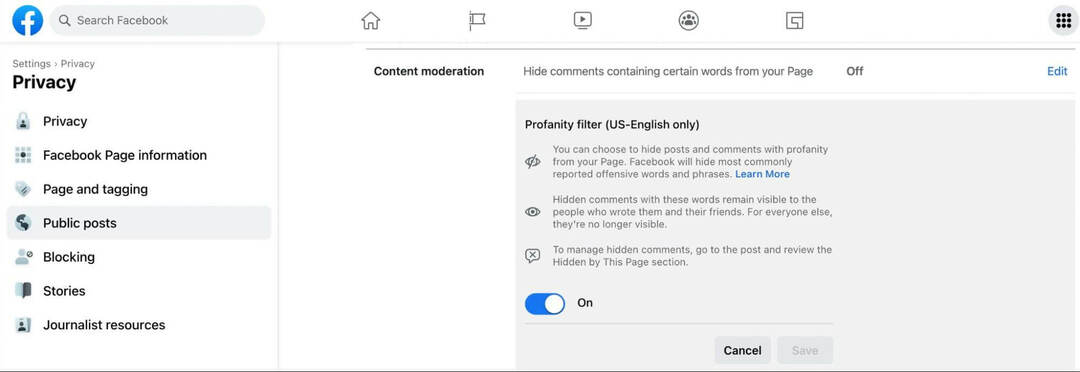
Az oldaláról kitiltott kifejezések pontosabb szabályozásához kattintson a bizonyos szavakat tartalmazó megjegyzések elrejtése melletti Szerkesztés linkre. Ezután adja hozzá az összes elrejteni kívánt kifejezést és hangulatjelet.
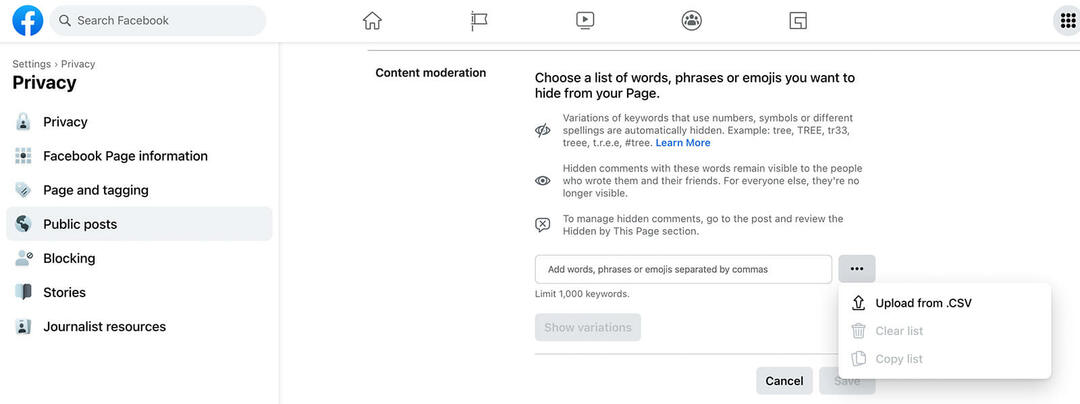
Ne feledje, hogy a Facebook automatikusan letiltja a kulcsszóváltozatokat, így nem kell minden lehetséges elírást vagy használatot megadni. Kattintson a Változatok megjelenítése gombra a hasonló kifejezések ellenőrzéséhez, és távolítsa el azokat, amelyeket nem szeretne elrejteni.
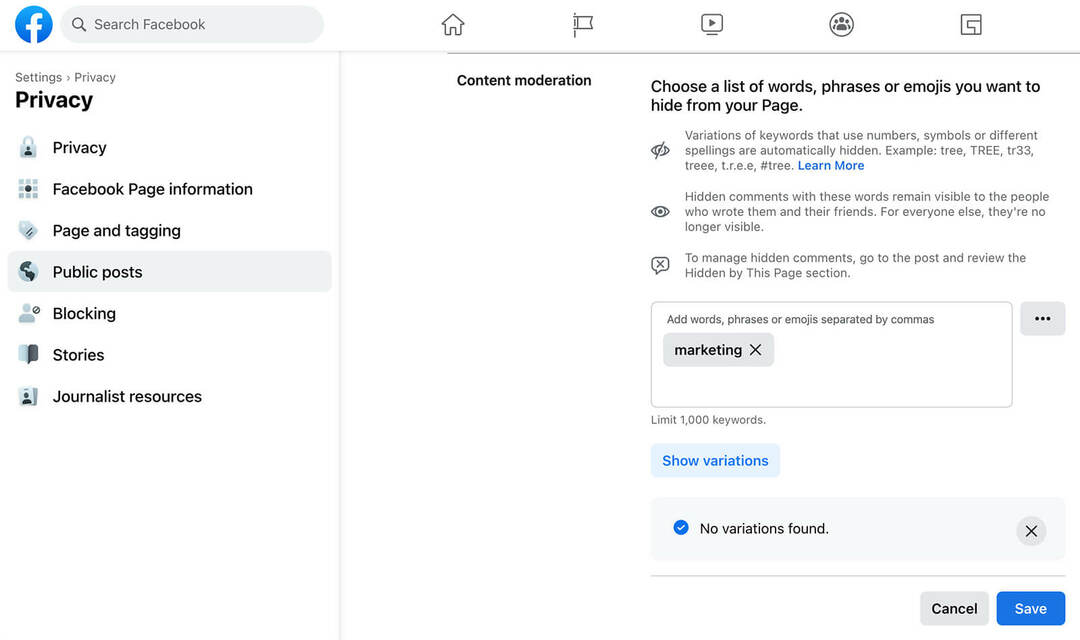
Ha csapata folyamatosan futó listát vezetett a kitiltandó kulcsszavakról, a három pontra kattintva könnyedén feltölthet egy táblázatot. Más programokból vagy más, Ön által kezelt oldalakból is kimásolhat és beilleszthet listát.
Használja a Moderációs segédet
Ha még több időt szeretne megtakarítani az oldalhoz fűzött megjegyzések figyelésével, használja a Meta moderációs segédeszközét. Lényegében virtuális moderátorként működik, amely az Ön jelzéseit használja, hogy elrejtse a nem kívánt tartalmat az oldalon. Vegye figyelembe, hogy ez az eszköz jelenleg csak az új oldalakon érhető el.
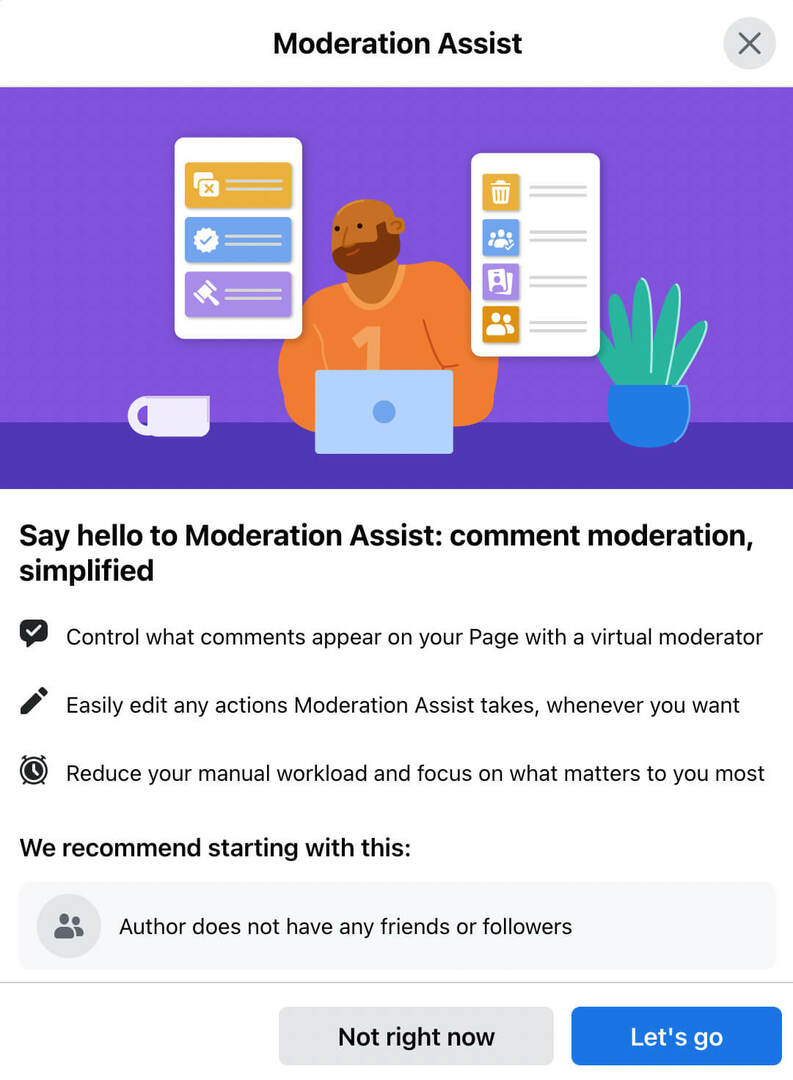
A Moderációs segéd eléréséhez az új oldalak élményéből váltson át az oldalára, és nyissa meg a professzionális irányítópultot. A bal oldali menüben válassza a Moderációs segédlehetőséget, és kattintson a Kezdés gombra.
A Facebook automatikusan javasolja a megjegyzések elrejtését a kapcsolat nélküli felhasználóktól. Ha az oldaladnak sok olyan követője van, akik újak a Facebookon, vagy akik nem túl aktívak, kattints a gombra az ajánlás eltávolításához.
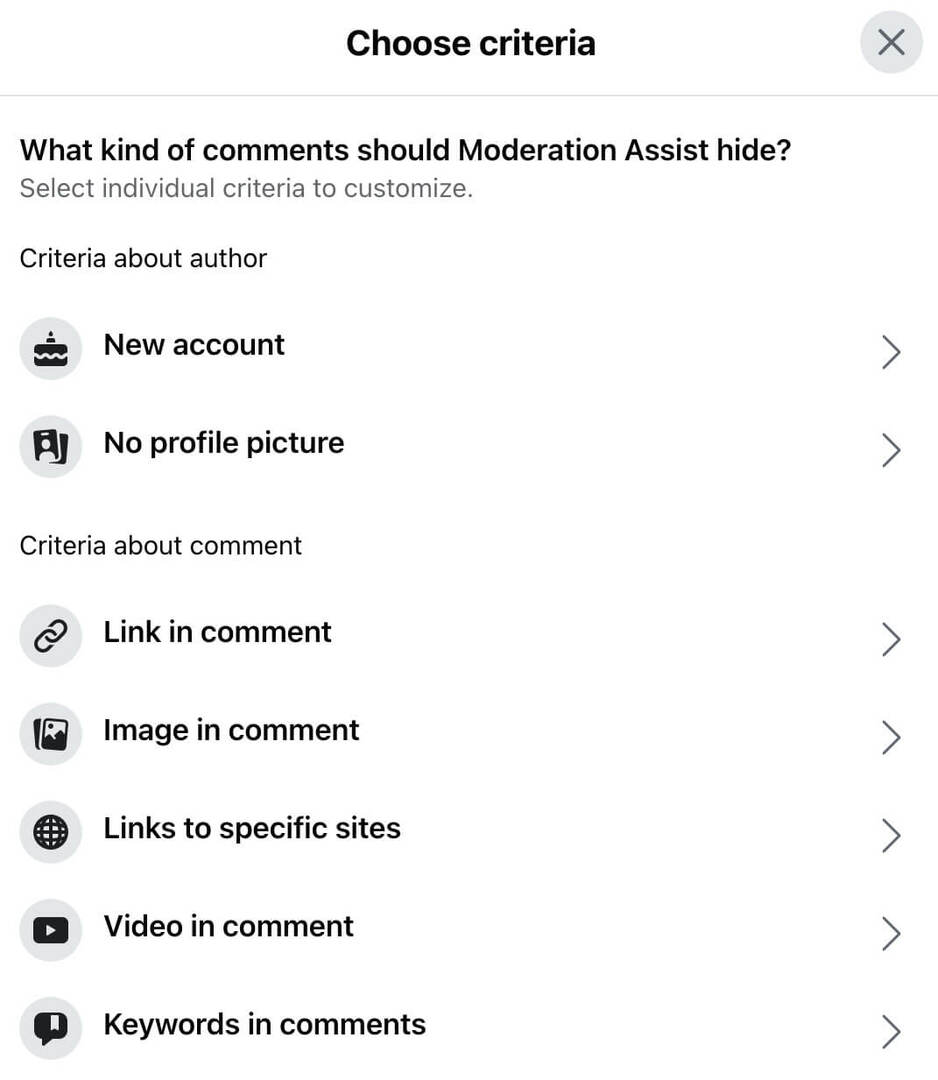
Ellenkező esetben tartsa meg, és kattintson a Hozzáadás gombra további lehetőségek kiválasztásához. Itt választhat a moderálási lehetőségek teljes listájából. Ha például sok spam-megjegyzést kap új felhasználóktól, akkor érdemes lehet elrejteni az új fiókok vagy a profilkép nélküli fiókok megjegyzéseit. Ezen opciók valamelyikének hozzáadásához válassza ki azt, és kattintson a Hozzáadás gombra.
A megjegyzés szempontjai alapján is letilthat tartalmat. Például automatikusan elrejtheti az összes hivatkozást tartalmazó megjegyzést, vagy csak bizonyos webhelyekre mutató hivatkozásokat. Elrejtheti azokat a megjegyzéseket is, amelyek médiát, például képeket vagy videókat tartalmaznak. (Jelenleg nincs lehetőség csak a GIF-ek letiltására.)
A Moderation Assist bizonyos kulcsszavakat is automatikusan elrejt. Mivel ez az opció ugyanazt teszi, mint a kulcsszómoderáló eszköz, érdemes az egyiket vagy a másikat választani. Nincs szükség a blokkolt kulcsszavak megismétlésére mindkét listán. Ha el kell távolítania egy tiltott kulcsszót, a kettős eszköz használata bonyolíthatja a folyamatot.
Az eszköz beállítása után nyomon követheti tevékenységét, és bármikor módosíthatja. Kattintson a ceruza ikonra bármelyik feltétel jobb oldalán, ha szerkeszteni szeretné, vagy eltávolíthatja az eszközből.
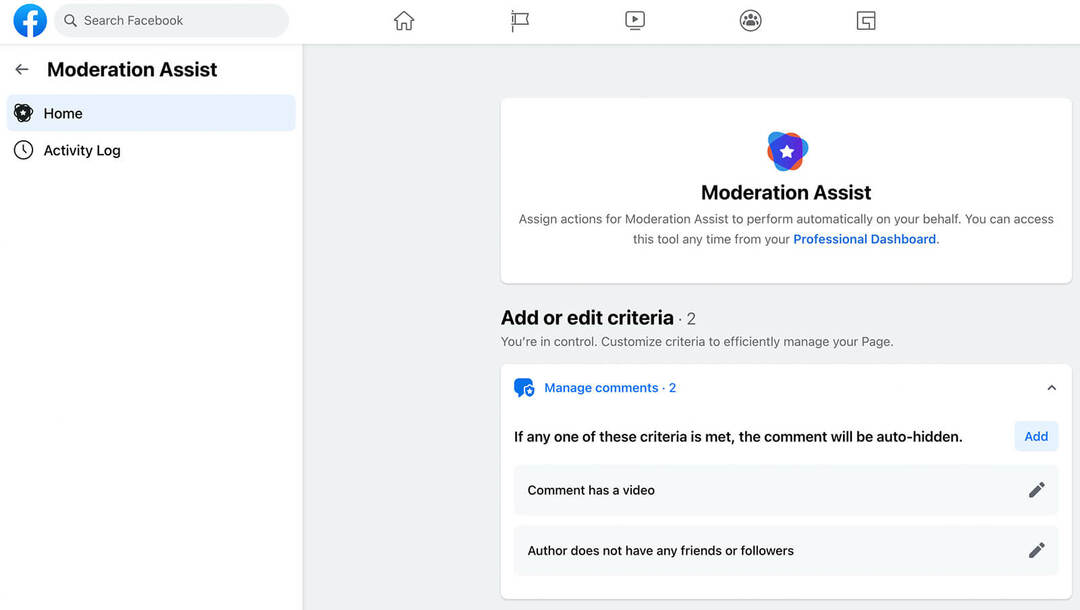
Ugrás a megjegyzésből az üzenetre automatikusan
A hatékony moderáláshoz többre van szükség, mint annak biztosítására, hogy elrejtse a nem megfelelő megjegyzéseket. Ha az oldala sok megjegyzést kap, amelyekhez privát üzenetek szükségesek, fontolja meg a folyamat automatizálását a Business Suite szolgáltatásban.
Nyissa meg az oldalához tartozó beérkező levelek mappát, és kattintson a jobb felső sarokban található Automatizálás elemre. Keresse meg a Megjegyzés az üzenethez lehetőséget az automatizálások listájában, és kattintson a Szerkesztés gombra a beállítások módosításához. Vegye figyelembe, hogy nem tud automatikusan nyilvánosan válaszolni a megjegyzésekre, ezért a legjobb megoldás üzenettel válaszolni.
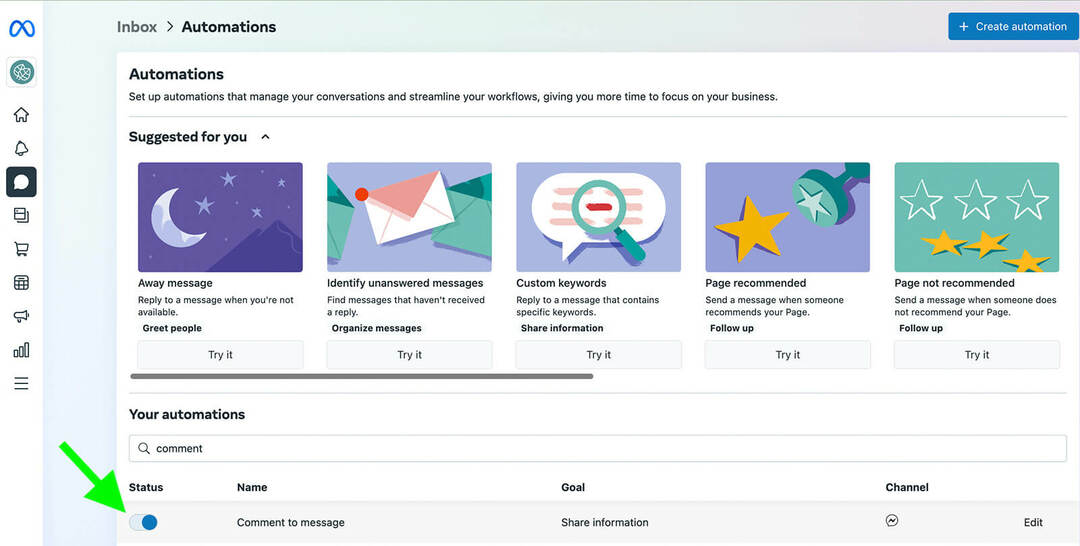
Tegyük fel például, hogy sok kérdést kap arról, hogy hol vásárolja meg termékeit, vagy mennyibe kerül. Beállíthat egy egyszerű chatbotot, amely releváns információkat küld DM-ekben, és kihasználja a Messenger marketinget.
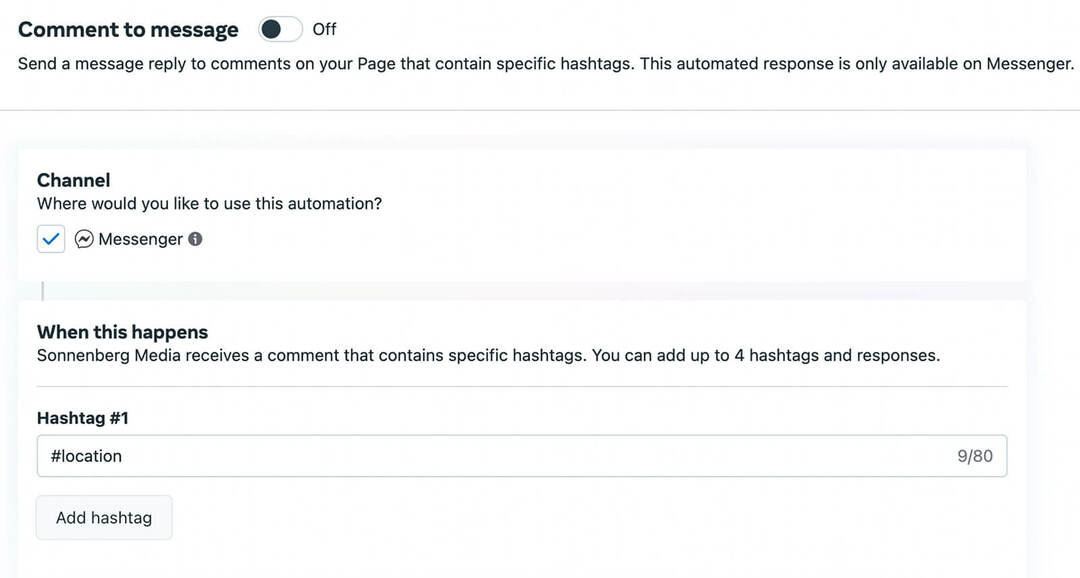
Kezdje egy releváns hashtag hozzáadásával. Ezután írjon üzenetet a megosztani kívánt információkkal. Gombokat, linkeket és hangulatjeleket adhat hozzá. Az üzenetet személyre szabhatja a hozzászólók nevével is. Mentse el az automatikát, és kapcsolja be, hogy elkezdhesse használni a megjegyzések moderálására.
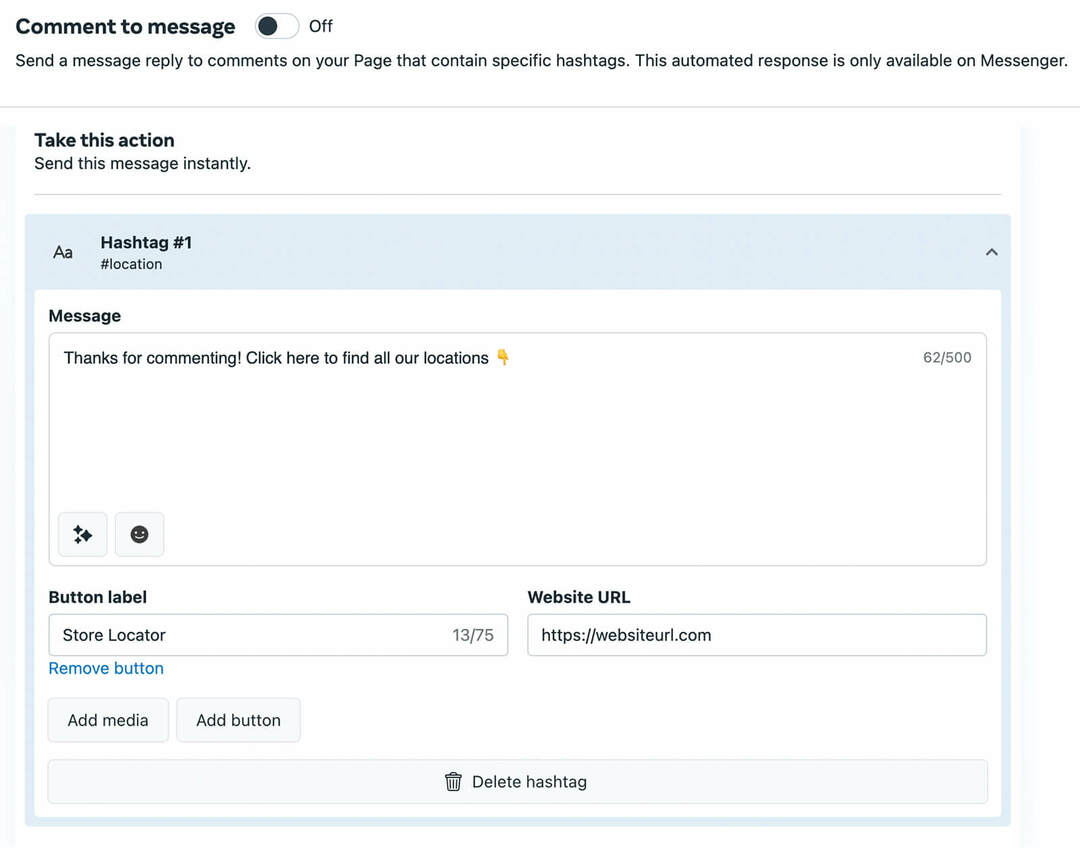
#3: Metaeszközök a Facebook-hirdetések megjegyzéseinek moderálásához
A Facebook-hirdetésekhez fűzött megjegyzések moderálása bonyolult lehet. Egyrészt a pozitív elköteleződés javíthatja a hirdetésmegjelenítést. Lehetőséget ad márkájának arra is, hogy megmutassa személyiségét. Másrészt azonban a negatív megjegyzések veszélyeztethetik a márka hírnevét, és elriaszthatják az ügyfeleket.
Mivel a Meta nem teszi lehetővé a hirdetőknek, hogy teljesen kikapcsolják a megjegyzéseket, fontos, hogy folyamatosan figyeljük a hirdetések elköteleződését. Szerencsére a fent említett oldalmoderálási eszközök közül sokat használhat a hirdetéseihez fűzött megjegyzések kezeléséhez.
Például az oldala által automatikusan moderált kulcsszavak a hirdetéseihez fűzött megjegyzések elől is el lesznek rejtve. Ugyanez vonatkozik az oldal trágárságszűrő beállításaira is – ezek a hirdetési megjegyzésekre is vonatkoznak.
A Facebook-hirdetések megjegyzéseinek áttekintéséhez és megválaszolásához használja a Business Suite szolgáltatást. Csakúgy, mint az organikus bejegyzések megjegyzései, a hirdetési megjegyzések is lehetőséget adnak az elrejtésre vagy törlésre, ha szükséges.
Szélsőséges helyzetekben letilthatja a felhasználókat az oldaláról, ami szükségessé válhat, ha ismételten negatív vagy sértő megjegyzéseket tesznek közzé hirdetéseihez. Ha le szeretné tiltani a felhasználókat a klasszikus oldalak használatából, nyissa meg az Oldalbeállításokat, és válassza a Személyek és egyéb oldalak lapot. Válassza a Kitiltott személyek és oldalak lehetőséget a legördülő menüből, és adja meg a letiltani kívánt személyt.
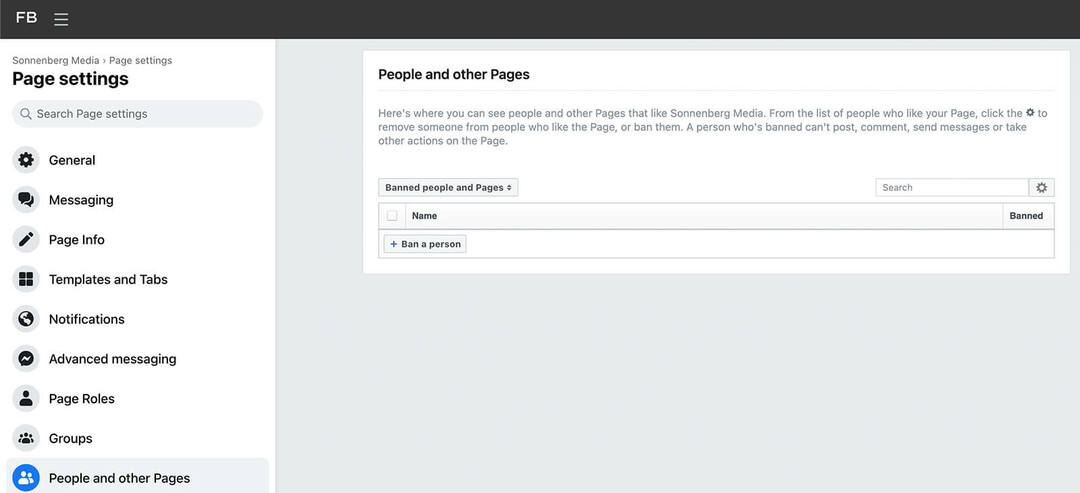
Ha az új oldalak használatával blokkolni szeretne egy oldalt, nyissa meg a Beállításokat, kattintson az Adatvédelem elemre, majd nyissa meg a Blokkolás lapot. Itt adhatja meg azokat a felhasználókat, oldalakat és alkalmazásokat, amelyeket le szeretne tiltani az oldaláról.
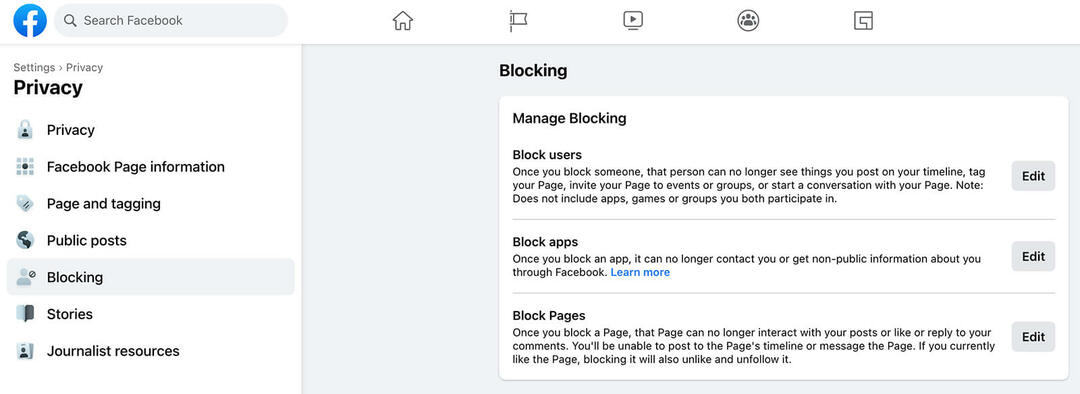
#4: Metaeszközök a Facebook élő hozzászólásainak moderálásához
A megjegyzések moderálása a Facebook Live során különösen nagy kihívást jelenthet, különösen, ha egyedül kezeled az eseményt. Élő adás előtt módosítsa a megjegyzésbeállításokat a Live Producerben. A bal oldali menüben nyissa meg a Beállítások menüt, és válassza a Megjegyzések lehetőséget.
Ezután válassza ki azt a beállítást, amely a legnagyobb valószínűséggel pozitív élő közvetítést eredményez. Használja korábbi élő tapasztalatait, hogy irányítsa megközelítését. Például korlátozhatja az új felhasználók vagy az oldalát nem követő személyek megjegyzéseit. Azt is megakadályozhatja, hogy a felhasználók 10 másodpercnél gyakrabban kommentáljanak.
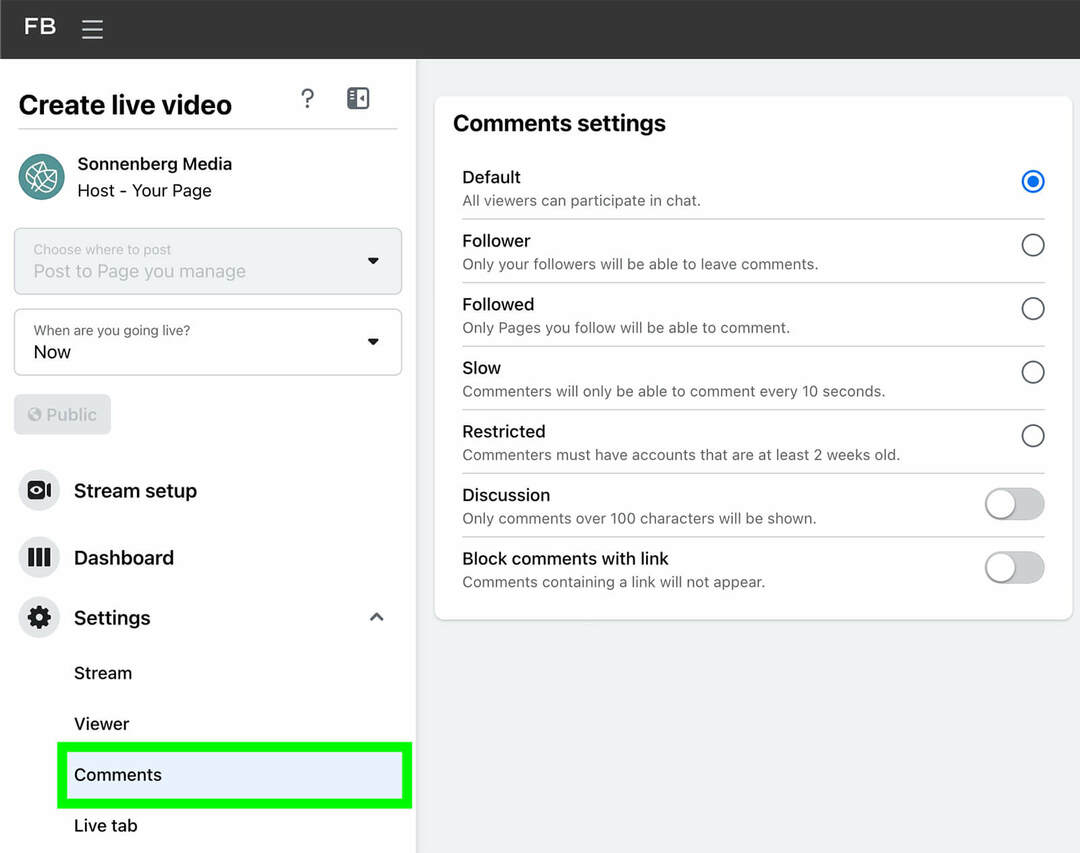
Függetlenül attól, hogy melyik beállítást választja, letilthatja a hivatkozást tartalmazó megjegyzéseket. Ha ezt a beállítást választja, megakadályozhatja, hogy más felhasználók vagy oldalak reklámozzák magukat, vagy spammeljék az élő eseményt.
Következtetés
A pozitív, átgondolt és jó szándékú elkötelezettség hihetetlenül hasznos lehet a Facebook-oldalak bővítésében és a közösségépítésben. Ezekkel a natív metaeszközökkel eltávolíthatja a negatív elköteleződést az üzleti oldalról, és időt takaríthat meg a bejegyzések és megjegyzések áttekintésével.
Kíváncsi az NFT-kre, a DAO-kra és a Web3-ra?
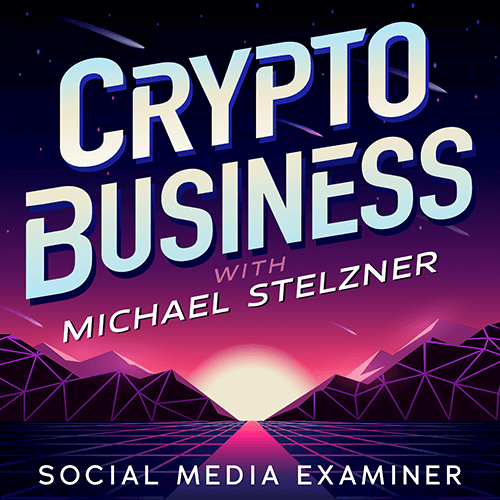
Kövesse a Crypto Business podcastot, hogy megtudja, hogyan befolyásolják az NFT-k, a közösségi tokenek, a DAO-k (és még sok más) a közeljövőben az Ön vállalkozását.
Michael Stelzner műsorvezető minden pénteken interjút készít vezető iparági szakértőkkel arról, hogy mi működik jelenleg a Web3-ban és mire számíthat a jövőben, így felkészítheti vállalkozását a váltásra, még akkor is, ha totál újonc.
KÖVESSE AZ ELŐADÁST


